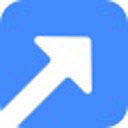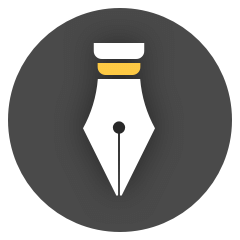768.83MB / 2025-08-11
photoshop软件中,我们是可以直接设置文字透明水印的,那么具体如何操作呢?这里为大家带来详细的教程分享,不清楚的小伙伴快一起来看看吧!
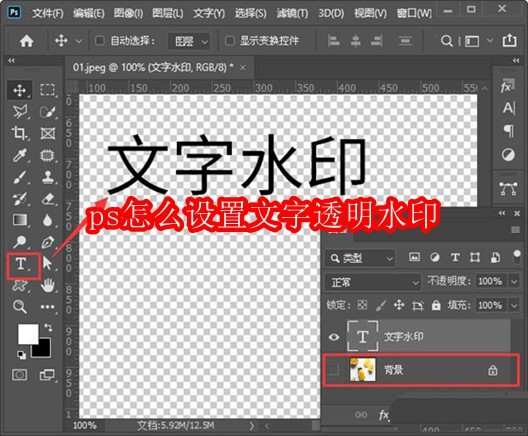
我们把背景图层隐藏起来,然后用【文字工具】输入水印的文字,如图所示。
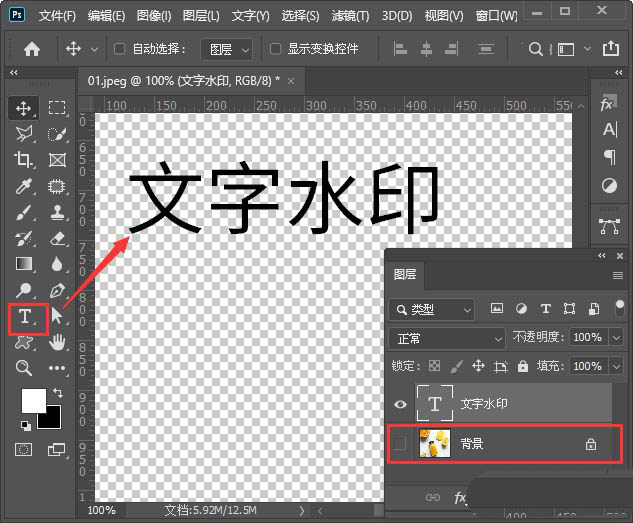
接着,我们选中文字图层,点击【FX】选择【内阴影】,如图所示。
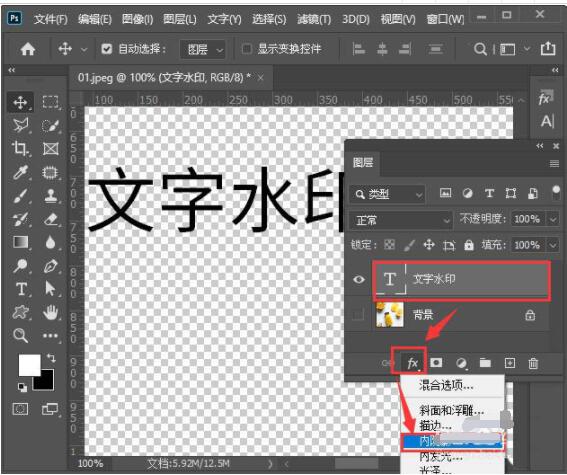
我们把内阴影的颜色设置为白色,然后调整不透明度、角度、距离和大小,如图所示。
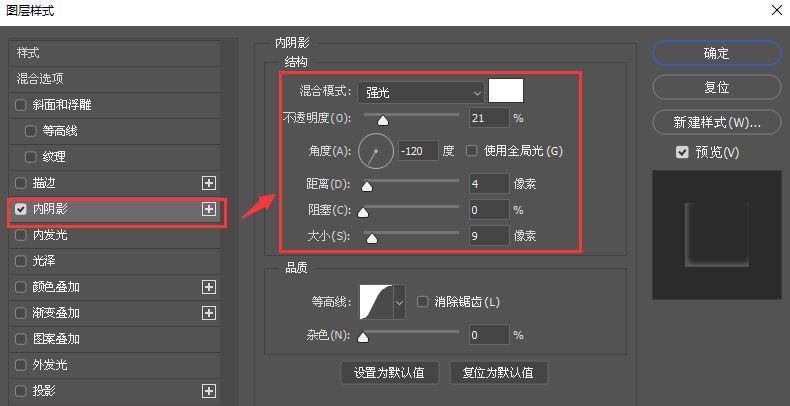
接下来,我们勾选【投影】,把颜色设置为黑色,调整好参数,点击【确定】,如图所示。
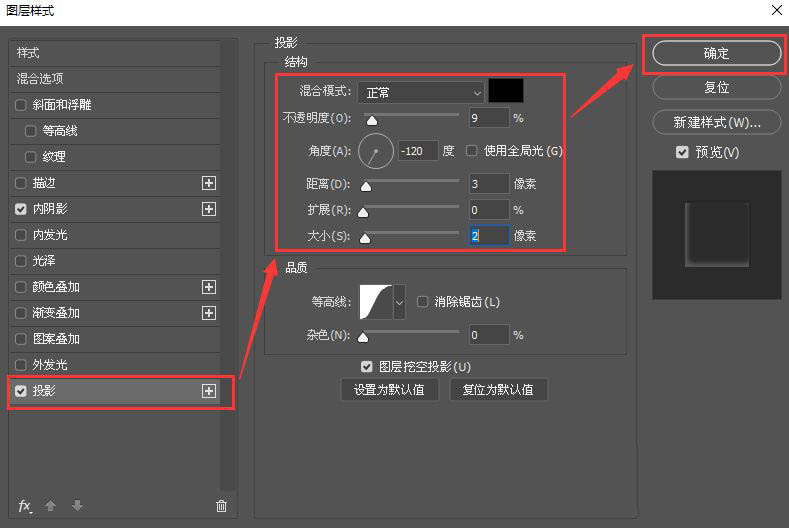
我们把文字图层的填充调整为0,然后把背景图层显示出来就可以看到水印效果了,如图所示。
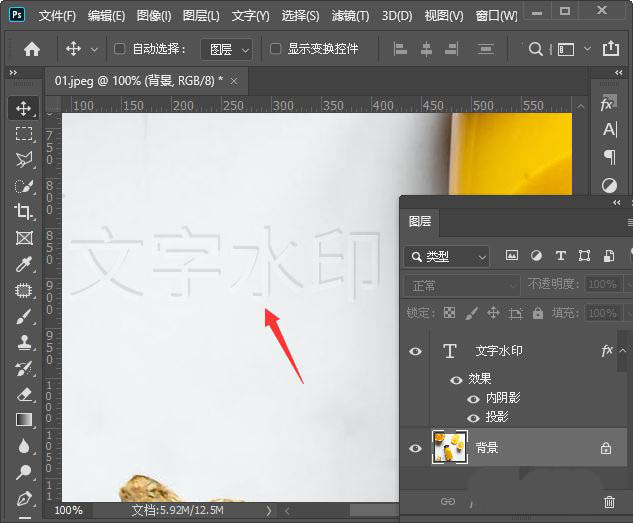
768.83MB / 2025-08-11
94.28MB / 2025-08-11
87.49MB / 2025-08-11
361.48MB / 2025-08-11
204.44MB / 2025-08-11
2.02MB / 2025-08-11
768.83MB
2025-08-11
96.33MB
2025-08-11
3.65MB
2025-08-11
94.28MB
2025-08-11
87.49MB
2025-08-11
361.48MB
2025-08-11
84.55MB / 2025-07-23
248.80MB / 2025-07-09
2.79MB / 2025-06-04
63.90MB / 2025-07-08
1.90MB / 2024-11-06
210.99MB / 2025-06-09
374.16MB / 2025-01-24
京ICP备14006952号-1 京B2-20201630 京网文(2019)3652-335号 沪公网安备 31011202006753号违法和不良信息举报/未成年人举报:legal@3dmgame.com
CopyRight©2003-2018 违法和不良信息举报(021-54473036) All Right Reserved